Нейросеть Midjourney (миджорни — в русском произношении) позволяет создавать невероятные картины, и сейчас мы разберем как пользоваться Миджорни.
Что нужно, чтобы пользоваться Миджорни
- Необходимо иметь (или создать) аккаунт в мессенджере Discord. Это несколько своеобразный и необычный мессенджер, который особенно популярен у игроков и программистов, но основные функции работают именно через Discord.
- Необходимо также создать аккаунт в Midjourney — после чего вся работа с нейронной сетью строится из Discord. Изначально это БЕСПЛАТНО, и вам будет дана возможность попробовать создавать некоторое количество дизайнов бесплатн.
- Если вы собираетесь пользоваться Миджорни профессионально, вам нужно будет оплатить ежемесячную подписку. Стоит она 10 долларов в месяц, и вам потребуется не-российская банковская карта.
Как пользоваться Миджорни
После того, как вы зарегистрировались в Дискорде и Миджорни, у вас будет доступ к серверу Midjourney внутри Discord — выглядит это вот так —
Далее в сервере Midjourney на Discord вам надо зайти в любую из Newcomers Rooms — они называются Newbies-(и номер) — можно пользоваться любой. Это просто такая сущность, в которой дальше происходит вся работа.
Чтобы дать команду Миджорни сделать вам картинку, вам нужно ввести /imagine — дождаться появления подсказки (prompt) — и далее ввести простым текстом, что вам нужно.
Вводить лучше на английском языке. Мидждорни очень плохо работает с русским языком. Для перевода того, что вы хотите — воспользуйтесь Google Translate или DeepL
Вот пример — естественно, что мы еще могли ввести — «черный забавный динозаврик на белом фоне» — только на английском.
Надо признать в Дискорде не очень удобно, что новые запросы от других пользователей «двигают» ленту, поэтому вам лучше запоминать ВРЕМЯ, когда вы ввели команду, чтобы потом найти по времени в ленте ответную картинку от системы.
И вот что мы получаем спустя какое-то время (смотреть нужно в этом же канале, созданная картинка появится там, где вы ввели запрос).
Согласитесь, выглядит чертовски неплохо? Сколько бы стоила работа дизайнера это нарисовать? Минимум рублей 500, а скорее даже и больше 1000.
Это еще не всё!)
То, что показано выше — это Миджорни предлагает вам ВАРИАНТЫ картинок. Далее с помощью кнопок ниже вы можете сделать следующее:
- Увеличить (получить в большом разрешении) — одну из выбранных картинок: кнопки U1-U4. Номер — означает номер квадратика. Левый верхний — 1, правый верхний — 2, левый нижний — 3, правый нижний — 4.
- Получить варианты на основе выбранной картинки — кнопки V1-V4.
- Заново повторить запрос, чтобы получить другие варианты — кнопка с двумя стрелками по кругу.
Что можно писать в запросах к Миджорни
В примере выше был использован самый базовый запрос.
Очень полезным может быть смотреть запросы других пользователей и учиться у них) вы же видите, что они пишут, и какой результат получается.
Из наиболее полезного — такой ключ как —ar 16:9 — это соотношение сторон.
Можно указывать другие параметры, в том числе например выдержку камеры (как будто бы это мы снимали на реальную камеру). Интернет переполнен примерами запросов, что и как можно использовать — их тысячи, вы легко нагуглите подробную инструкцию по запросам.
Пример очень сложного, крутого запроса, в которым мы далеко даже не все понимаем) —
a man in suit, similar to John Wick, is working on MacBook Pro, high quality, very real cinematic mode photorealistic lightcore Crystal clear image, highly detailed face, complementary vivid colors, magical touches, ultra high resolution, widescreen aspect ratio, Cinematic, Color Grading, portrait Photography, Shot on 50mm lens, Ultra — Wide Angle, Depth of Field, hyper — detailed, beautifully color — coded, insane details, intricate details, beautifully color graded, Unreal Engine, Cinematic, Color Grading, Editorial Photography, Photography, Photoshoot, Shot on 70mm lens, Depth of Field, DOF, Tilt Blur, Shutter Speed 1/ 1000, F/ 22, White Balance, 32k, Super — Resolution, Megapixel, ProPhoto RGB, VR, Lonely, Good, Massive, warm daylight Lighting, Backlight, Natural Lighting, Incandescent, Optical Fiber, Moody Lighting, Cinematic Lighting, Studio Lighting, Soft Lighting, Volumetric, Contre — Jour, Beautiful Lighting, Accent Lighting, Global Illumination, Screen Space Global Illumination, Ray Tracing Global Illumination, Optics, Scattering, Glowing, Shadows, Rough, Shimmering, Ray Tracing Reflections, Lumen Reflections, Screen Space Reflections, Diffraction Grading, Chromatic Aberration, GB Displacement, Scan Lines, Ray Traced, Ray Tracing Ambient Occlusion, Anti — Aliasing, FKAA, TXAA, RTX, SSAO, Shaders, OpenGL — Shaders, GLSL — Shaders, Post Processing, Post — Production, Cel Shading, Tone Mapping, CGI, VFX, SFX, insanely detailed and intricate, hypermaximalist, elegant, hyper realistic, super detailed, dynamic pose, photography, 64k —ar 16:9 —v 5 —q 5 —s 1000 —q 2 —v 5 —s 750 —v 5
Заодно, если вам непонятны некоторые параметры Миджорни — посмотрите эту нашу статью.
Как вставить лицо определенного человека в Миджорни
Да, Миджорни может и такое.
Для популярных личностей или известных персонажей вы можете просто писать их имена в запросе. Как это было сделано в примере выше (John Wick)
Если вам надо загрузить себя, или вашу девушку) — сделайте так:
Кликните на плюсик рядом с полем ввода внизу, появится всплывающее меню — сделайте — Отправить файл.
Выберите файл на компьютере.
После этого картинка появится в ленте. Кликните на нее, она откроется во всплывающем окне.
Кликните на нее правой кнопкой мыши.
Будет вот такое меню —
Выберите — Копировать ссылку.
После этого вы можете использовать ее после подсказки /imagine —
- вставляете ссылку — убеждаетесь, что она заканчивается на .jpg или .png — если там в ссылке попались всякие параметры width и тому подобное — удаляете — ссылка должна оканчиваться именем файла.
- после того, как вставили ссылку на картинку — дописываете дальше что вы хотите, например — as a Marvel character (как персонаж вселенной Марвел). Или любое другое, что вы хотите — as Batman, as an ancient samurai — экспериментируйте) — как и всегда можно дописывать и само описание сцен — участвует в битве… и так далее.
Как посмотреть, что «видит» Миджорни на картинке
Вы можете загрузить картинку и Миджорни напишет вам, что она сама там видит — это поможет вам понимать, как лучше формировать запросы.
Это можно сделать с помощью команды /describe — после чего вам будет предложено загрузить картинку, и это конечно и надо сделать)
Параметры Миджорни
У нейронки есть целая куча параметров, о которых полезно знать — они подробно разобраны в этой статье.
Также недавно появились крутые фичи — Zoom Out и Inpaint — мы о них также рассказываем в отдельных статьях (ссылки на названиях функций).
Как пользоваться Миджорни для создания контента
Вариантов, конечно — миллион, но мы, как тру сммщики и контентщики, видим здесь в первую очередь гигантское поле для генерации изображений для постов и статей.
Пишете статью про работу сммщика — и просто вбиваете в Миджорни — молодой человек, работает за компьютером в современном просторном, светлом офисе — и скорее всего вы получите очень достойный результат, который не стыдно поставить в статью.
Нужна картинка для иллюстрации скажем — мансардной веранды — пожалуйста. И так далее.
Еще некоторые идеи, которые вы возможно возьмете на вооружение:
- Подарок — изобразить кого-либо (того, кто получит подарок) в виде какого-то приятного ему персонажа — феи, русского генерала 1812 года, мраморной статуи, супергероя, персонажа аниме.
- Иллюстрация для новостей — Байден с Путиным борятся на руках — запросто.
- Логотипы — логотип для чат-бота в оранжевом цвете — нет проблем.
Экспериментируйте! Это действительно фантастический инструмент, который в 80% случаев может сделать что-то намного дешевле, быстрее, проще, чем обычный дизайнер и с вполне достойным качеством.
P.S. Возможно, вы — smmщик? Вам пригодится это ⬇️
Если вы работаете в SMM, вам наверняка знакома такая проблема: люди пишут вам вопросы в соцсетях, а вы их просто не видите. Потому что пуш-уведомления об этом, где-то там теряются среди сотен других от десятков приложений у вас на телефоне.
Эту проблему отлично решает сервис Chotam.ru — который пересылает обращения из соцсетей вам или коллегам на почту или Телеграм. Там же есть и возможность отвечать прямо из Телеграм — даже не думая, откуда там прилетел сейчас этот вопрос, из ВК или Инсты. Просто отвечаете в Телеге, и ответ улетает туда, где был вопрос.
Мы считаем Chotam.ru лучшим сервисом отслеживания вопросов в соцсетях — рекомендуем.
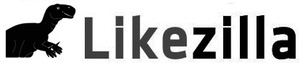
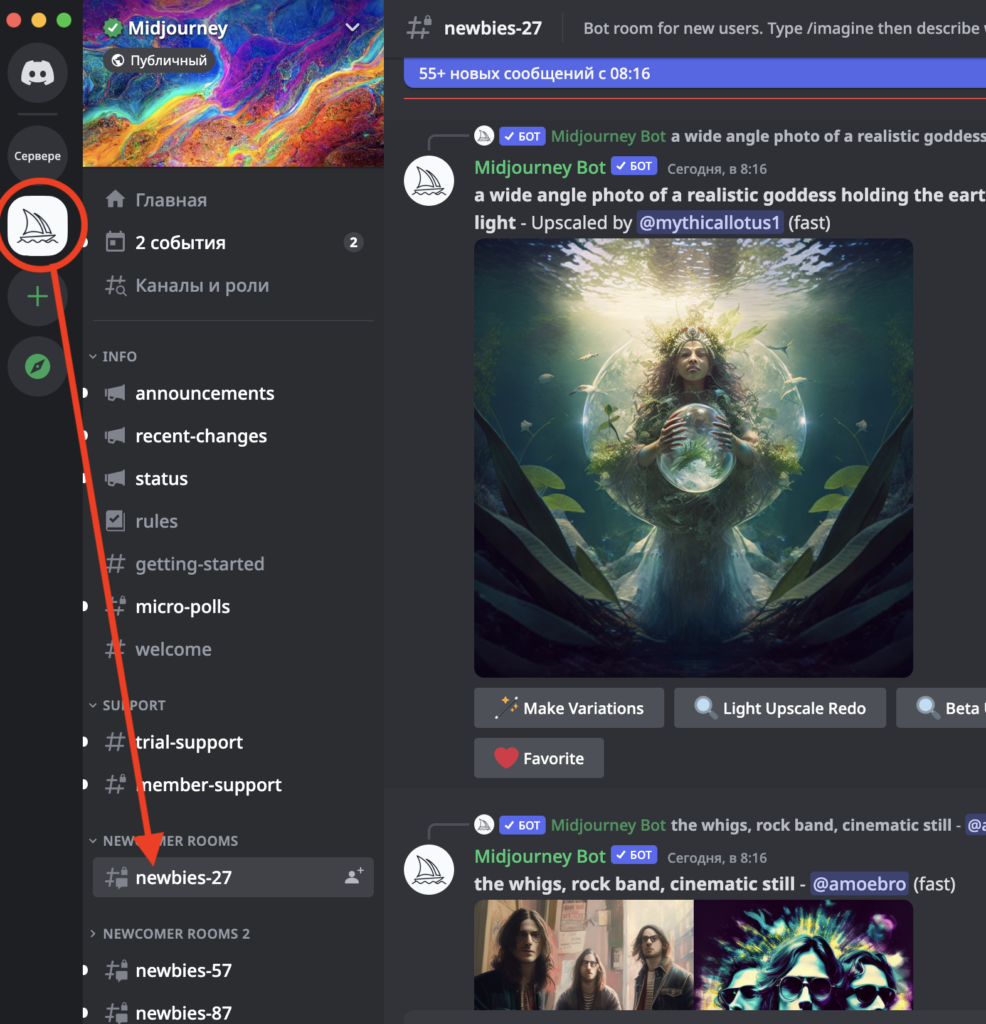

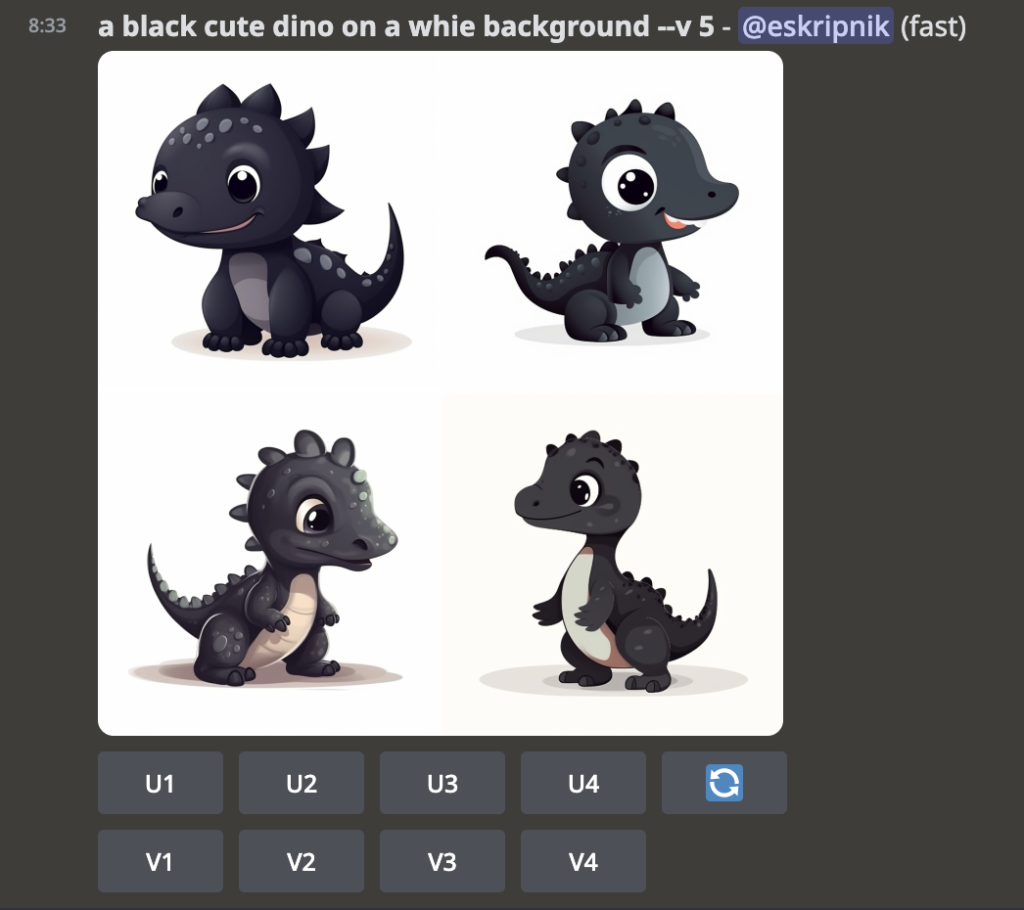
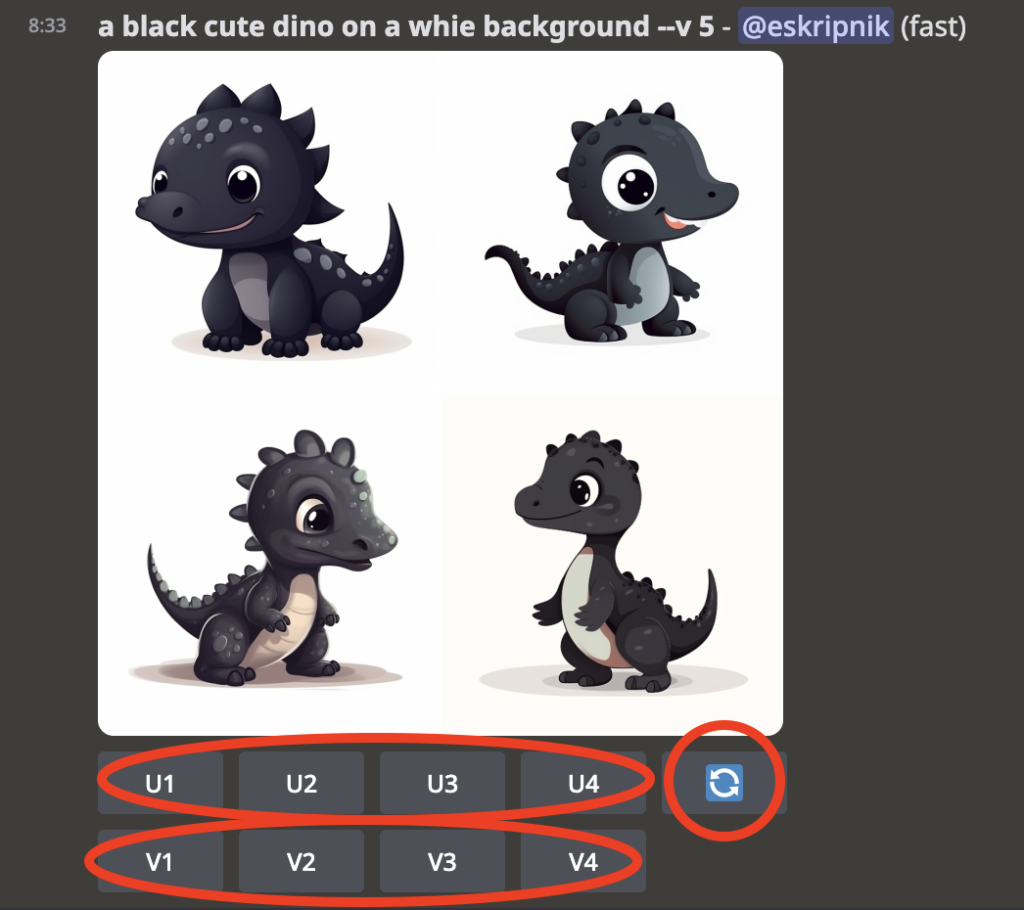
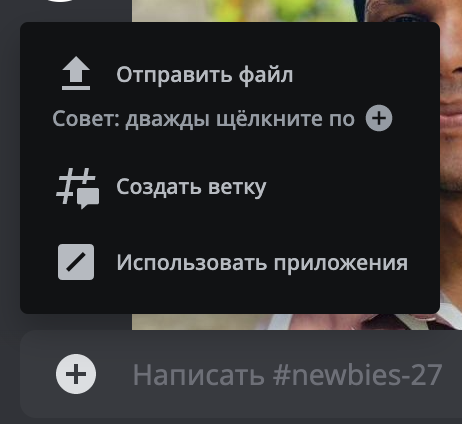
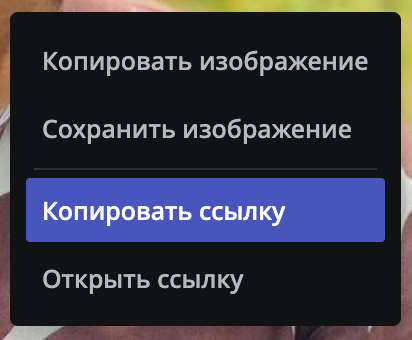
Уведомление о ссылке на блог: Midjourney zoom out - рассказываем как использовать
Уведомление о ссылке на блог: Параметры Миджорни - все подробности, на русском языке